네이버 개발자센터에서 API 이용신청 및 Application을 등록하는 방법을 알아보겠습니다.
1. 사이트접속
2. 로그인
3. API 이용신청 및 Application 등록
4. 등록정보확인
1. 사이트 접속
아래의 네이버 개발자센터 사이트에 접속합니다.
https://developers.naver.com/main/
NAVER Developers
네이버 오픈 API들을 활용해 개발자들이 다양한 애플리케이션을 개발할 수 있도록 API 가이드와 SDK를 제공합니다. 제공중인 오픈 API에는 네이버 로그인, 검색, 단축URL, 캡차를 비롯 기계번역, 음
developers.naver.com
2. 로그인
사이트 우측상단의 로그인 버튼 클릭 후 로그인을 합니다.

3. API 이용신청 및 Application 등록
상단 메뉴의 Product -> 서비스API를 클릭합니다.

확인버튼을 클릭합니다.

이용약관에 동의 후 확인을 클릭합니다.

휴대폰 인증 후 회사 이름을 입력합니다.(체크박스만 체크하면 회사이름은 공란으로 진행이 가능합니다.)

애플리케이션 정보를 등록합니다.
애플리케이션 이름 : 임의의 이름을 입력합니다.(여기서는 test 입력)
사용 API : 사용하고자 하는 API를 선택합니다.(복수개 선택가능. 여기에선 검색, 데이터랩을 선택)

사용 API를 선택하면 비로그인 오픈 API 서비스 환경 메뉴가 나옵니다.
사용하시는 서비스 환경에 맞게 설정해주시면 됩니다.
전 따로 사용하는 환경이 없고, 개인 PC로 접속하기 위해 WEB설정 - localhost를 입력했습니다.

입력하신후 등록하기 버튼을 클릭합니다.

4. 등록정보확인
등록한 정보 확인이 가능한데 아래의 Client ID와 Client Secret은 실제 API 호출시 사용되는 정보이니,
나중에 API 호출시 참고하시면 됩니다.

위의 등록으로 서비스 API의 검색 및 데이터랩의 API 이용이 가능하고,
API 등록 및 삭제는 API 설정 메뉴에서 가능합니다.
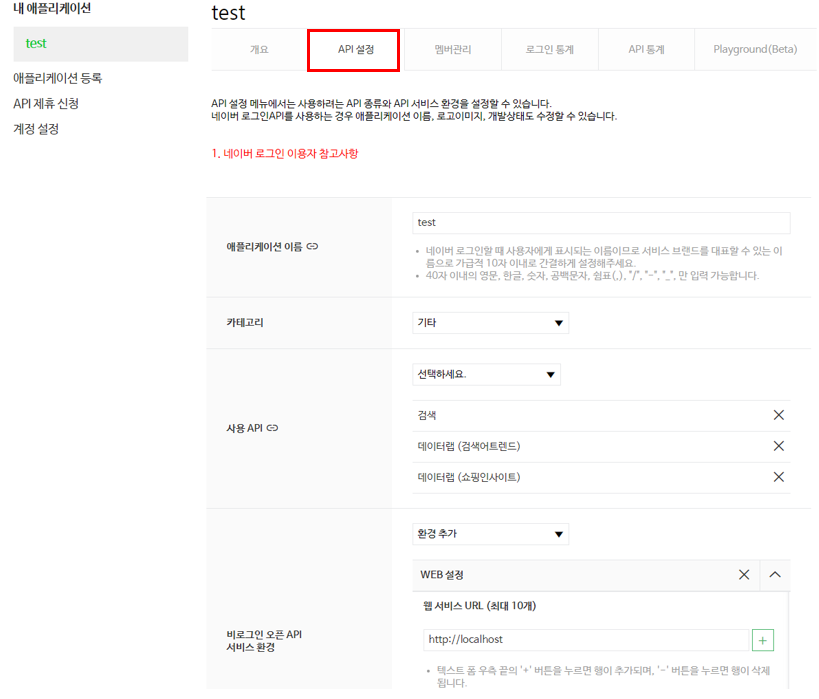
이상으로 네이버 개발자센터 오픈 API 사용이 가능합니다.
'API' 카테고리의 다른 글
| [네이버 개발자센터 API] 영화 검색어의 국가별 Top3 영화 및 평점 가져오기 (6) | 2022.10.05 |
|---|---|
| [네이버 개발자센터 API] 뉴스 검색어의 날짜별 건수 가져오기(파이썬) (4) | 2022.10.04 |
| [네이버 개발자센터 API] client_id, client_secret확인 (4) | 2022.10.04 |
| [네이버 개발자센터 API] 블로그 API를 이용해서 나의 포스팅 순위 검색(파이썬) (19) | 2022.10.03 |
| [네이버 개발자센터 API] 검색 블로그 데이터 가져오기(파이썬) (4) | 2022.10.03 |


